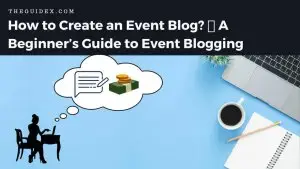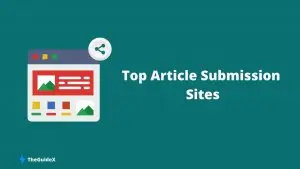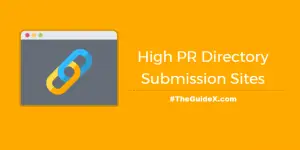Come configurare l'impaginazione personalizzata in WordPress
Pubblicato: 2023-04-02Stai cercando di aggiungere l'impaginazione in WordPress? Se sì, allora la tua ricerca finisce qui! Questo articolo ti insegnerà a impostare l'impaginazione personalizzata nel tuo blog WordPress.
L'impaginazione è un aspetto importante di qualsiasi sito Web, poiché consente ai visitatori di navigare facilmente da una pagina all'altra. È ancora più importante per i siti Web WordPress, che possono contenere centinaia o addirittura migliaia di post.
Per impostazione predefinita, WordPress viene fornito con il proprio sistema di impaginazione che funziona perfettamente, ma se desideri un maggiore controllo sull'aspetto e sul funzionamento dell'impaginazione, puoi impostare la tua impaginazione personalizzata in WordPress.
In questo post del blog, discuteremo come fare proprio questo. Tratteremo l'impostazione dell'impaginazione personalizzata manualmente o utilizzando i plug-in.
Iniziamo!
Sommario
Cos'è l'impaginazione in WordPress?
L'impaginazione di WordPress è il processo di divisione del contenuto in pagine discrete. È più comunemente utilizzato nei post del blog, ma può essere utilizzato anche in altri tipi di contenuto come prodotti e articoli di notizie.
L'impaginazione è un ottimo modo per migliorare l'esperienza dell'utente sul tuo sito Web, facilitando la navigazione di contenuti di grandi dimensioni. Può anche aiutare a migliorare la SEO del tuo sito Web consentendo a Google di indicizzare più pagine del tuo sito.
Ecco come appare l'impaginazione in WordPress:
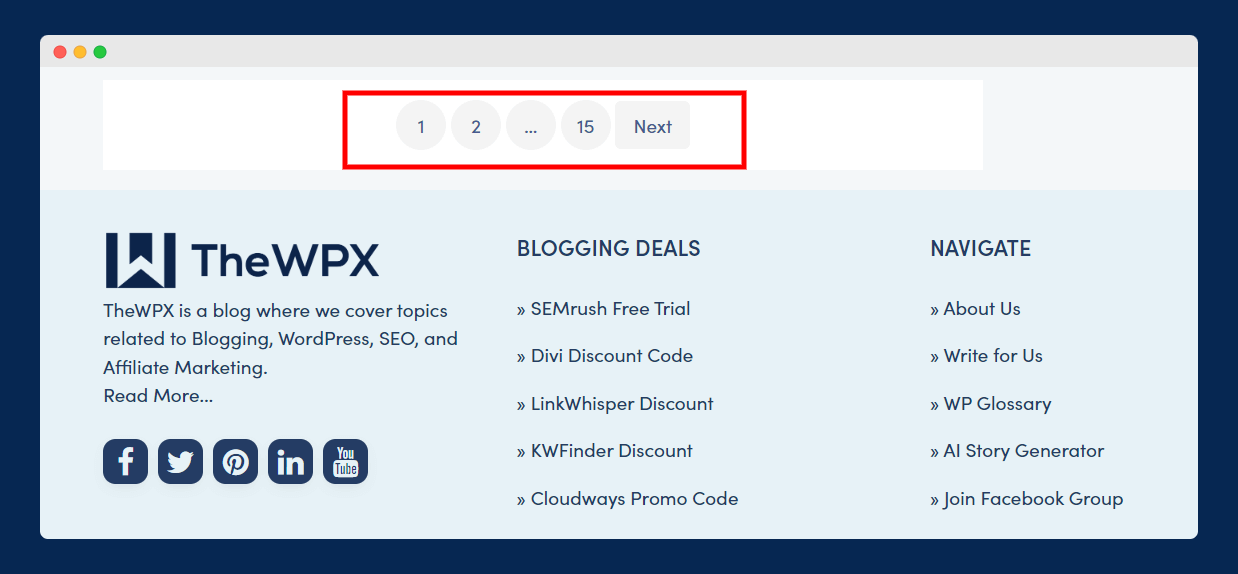
Come puoi vedere nell'immagine sopra, invece di mostrare tutti i post su una pagina, questo proprietario del sito web ha deciso di mostrare solo un numero limitato di post su una pagina e ha diviso il resto dei post sulle altre pagine.
Vantaggi dell'impaginazione di WordPress
Ci sono una serie di vantaggi nell'usare l'impaginazione su un sito WordPress. Forse il vantaggio più ovvio è che aiuta a mantenere i tuoi contenuti organizzati e facili da navigare.
Se hai molti contenuti sul tuo sito, l'impaginazione può aiutarti a suddividerli in blocchi gestibili in modo che gli utenti possano trovare facilmente ciò che stanno cercando. Ecco i principali vantaggi dell'utilizzo dell'impaginazione sul tuo sito web:
1. Esperienza utente migliorata
L'impaginazione di WordPress può migliorare l'esperienza dell'utente su un sito Web rendendo più facile per gli utenti navigare attraverso più pagine di contenuto. Ciò include pagine con post di blog, gallerie e altri tipi di contenuti.
L'impaginazione di WordPress rende anche più facile per gli utenti saltare rapidamente tra le diverse sezioni di un sito Web, consentendo loro di trovare esattamente ciò che stanno cercando più velocemente.
Inoltre, l'impaginazione di WordPress può anche aiutare a ridurre la quantità di disordine su una pagina, facilitando la lettura e la navigazione.
2. Prestazioni migliorate
L'impaginazione di WordPress può anche essere una strategia per migliorare le prestazioni di un sito perché il caricamento lento dei contenuti può anche influire negativamente sulle prestazioni di un sito. Qui, anche l'impaginazione può aiutarti!
Questo perché una singola pagina con molti contenuti può richiedere più tempo per essere caricata rispetto a diverse pagine più piccole. Suddividendo i tuoi contenuti in pagine separate, puoi contribuire a garantire che il tuo sito si carichi in modo rapido ed efficiente.
Ad esempio, se hai 100 post sul blog e stai provando a caricare tutti i 100 blog sulla tua pagina principale del blog, allora potrebbe caricarsi molto lentamente poiché sono molti i dati da caricare.
Tuttavia, se suddividi l'elenco in 10 pagine di 10 post ciascuna, ogni pagina si caricherà molto più velocemente poiché hai ridotto la quantità di contenuto su ogni pagina.
3. SEO migliorato
Un altro vantaggio dell'impaginazione è che può aiutare a migliorare la SEO del tuo sito. Suddividendo il contenuto in più pagine, i crawler dei motori di ricerca possono trovare e indicizzare più facilmente ogni pagina, portando potenzialmente a classifiche più elevate.
Rendendo più facile per gli utenti trovare ciò che stanno cercando, l'impaginazione aiuta a ridurre le frequenze di rimbalzo e migliorare i livelli di coinvolgimento, il che può aiutare a migliorare le classifiche SEO.
Inoltre, Pagination crea una struttura di collegamento interna che consente ai crawler di navigare attraverso il tuo sito web.
Come configurare manualmente l'impaginazione di WordPress
Puoi anche impostare e controllare manualmente le impaginazioni con alcune impostazioni e codici personalizzati. È consigliato solo a coloro che hanno una certa esperienza di lavoro con codici personalizzati in WordPress.
Puoi utilizzare questo metodo se stai cercando di aggiungere l'impaginazione senza utilizzare strumenti o plug-in di terze parti o se stai creando il tuo tema personalizzato.
Prima di iniziare, dovresti sapere che ci sono due diversi tipi di impaginazione: Preview Posts e Next Posts e numeri di pagina come (Prev 1 2 3 … 15 Next). Ora, cominciamo!
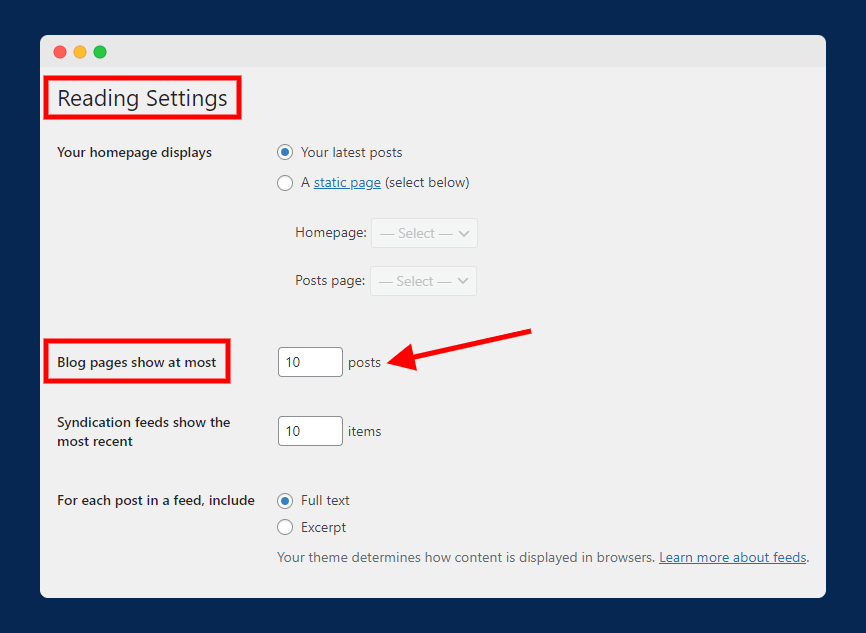
Per impostazione predefinita, WordPress offre l'impaginazione a ciascun sito. Inoltre, puoi controllare il numero di blog da visualizzare su ogni pagina. Per configurare questa impostazione, vai su "Impostazioni > Lettura" e inserisci il numero di blog da visualizzare in "Le pagine del blog mostrano al massimo" Per impostazione predefinita, WordPress visualizza 10 post di blog su ogni pagina.
Dividere i post o le pagine di WordPress in più pagine
Nella guida sopra, abbiamo imparato come suddividere una pagina di un elenco di blog in più pagine. Tuttavia, WordPress ti consente anche di suddividere i tuoi post o le tue pagine in più pagine.
Questo può essere utile in alcune situazioni. Ad esempio, se hai un blog con 50.000 o anche più parole di contenuto, è consigliabile suddividerlo in più pagine con meno contenuti per migliorare l'esperienza dell'utente.
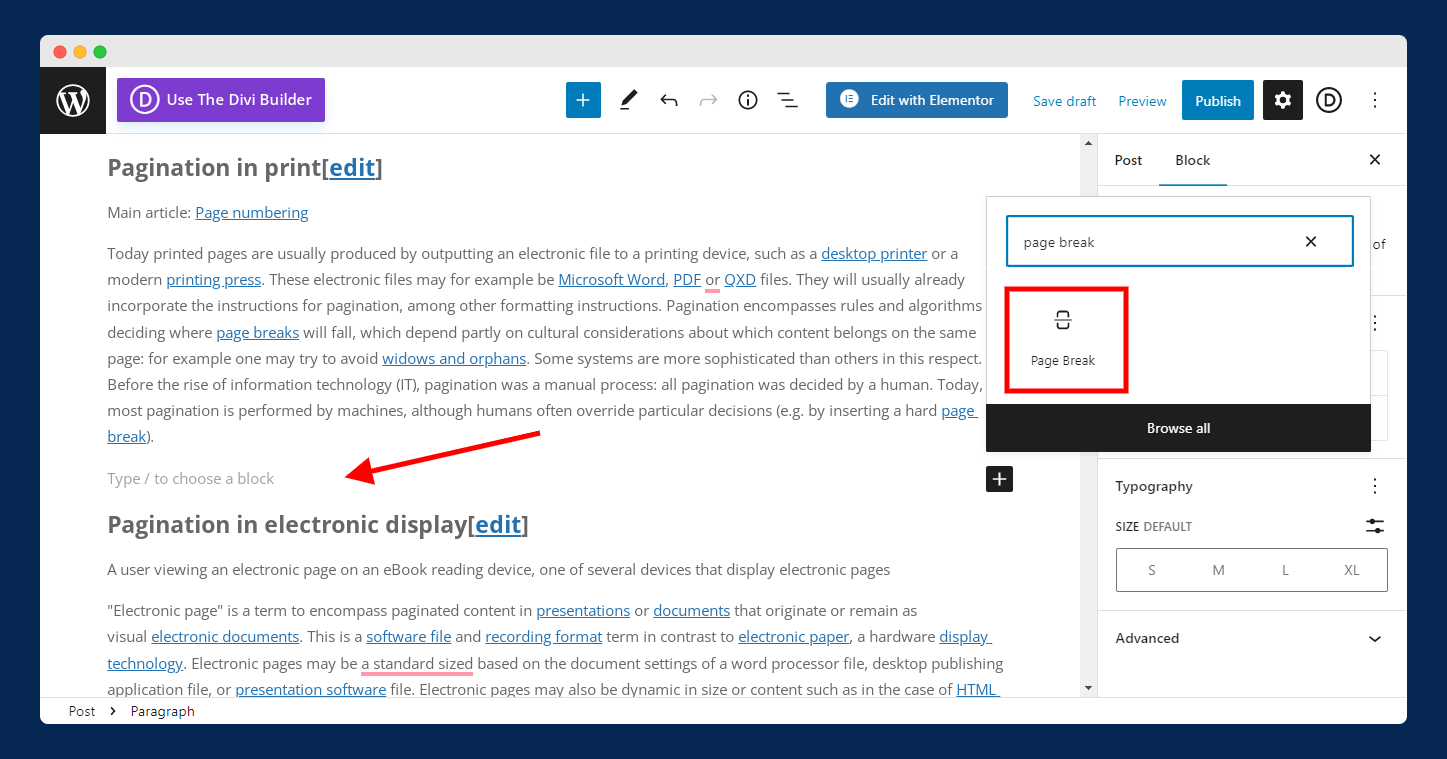
Puoi eseguire questa azione sia nell'editor Gutenberg che nell'editor classico. Per prima cosa, vediamo come farlo nell'editor di blocchi. Innanzitutto, apri qualsiasi post o pagina e vai alla sezione da cui vuoi interrompere la pagina. Successivamente, aggiungi un blocco denominato "Interruzione di pagina" .

Questo è tutto; il tuo lungo contenuto è diviso in più pagine che gli utenti possono navigare attraverso l'impaginazione.
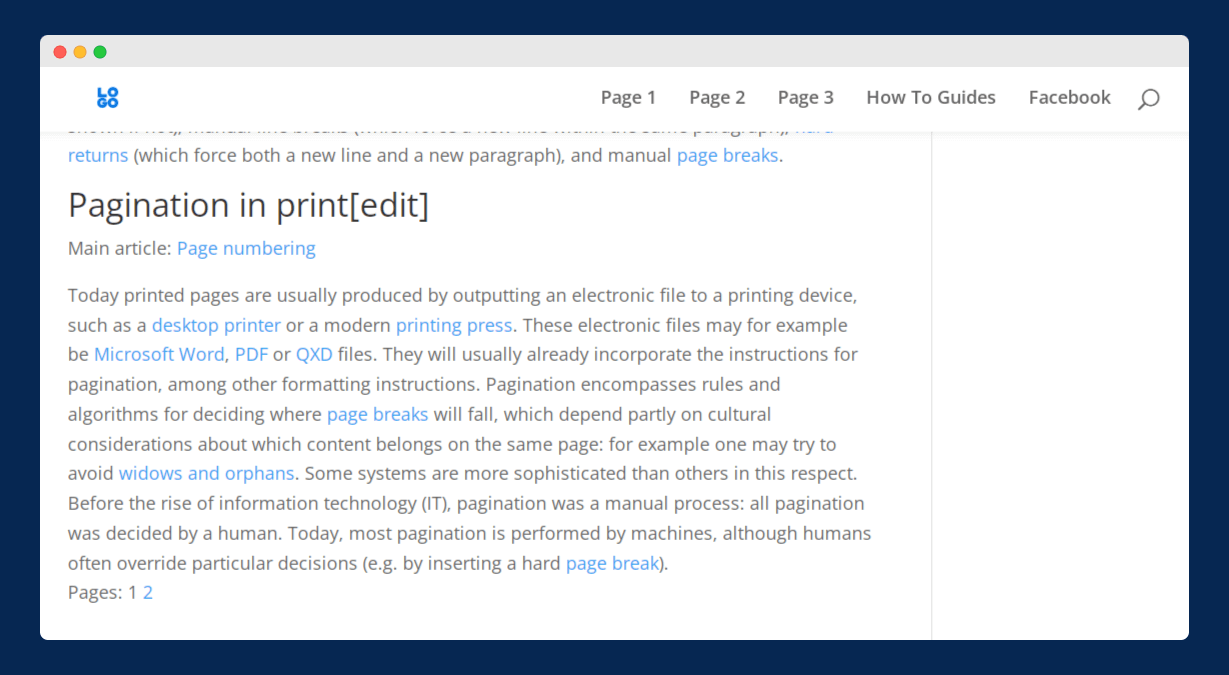
Ora, visualizza in anteprima il tuo post per vedere se l'interruzione di pagina funziona o meno. Nel mio caso, funziona perfettamente, come puoi vedere nell'immagine sopra.
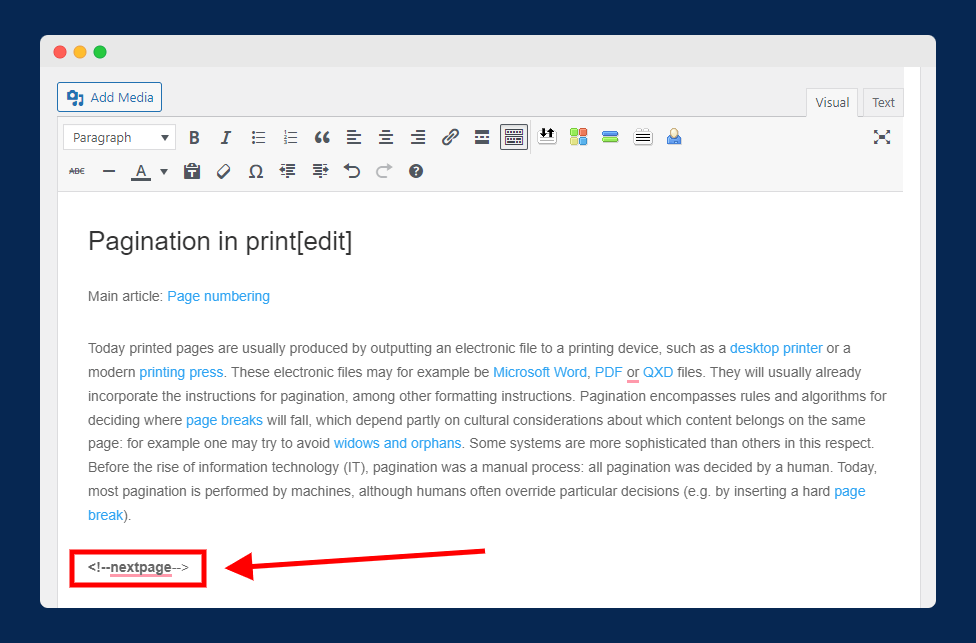
Ora, vediamo lo stesso processo se stai usando l'editor Classico. Apri qualsiasi post o pagina, posiziona il cursore del mouse nel punto in cui desideri interrompere la pagina e inserisci <!–nextpage–> come mostrato nell'immagine sopra.
Come configurare l'impaginazione di WordPress utilizzando il plug-in
Uno dei modi più semplici per configurare l'impaginazione di WordPress è utilizzare un plug-in. WP-PageNavi è un eccellente plugin che ti consente di aggiungere facilmente l'impaginazione al tuo sito web.
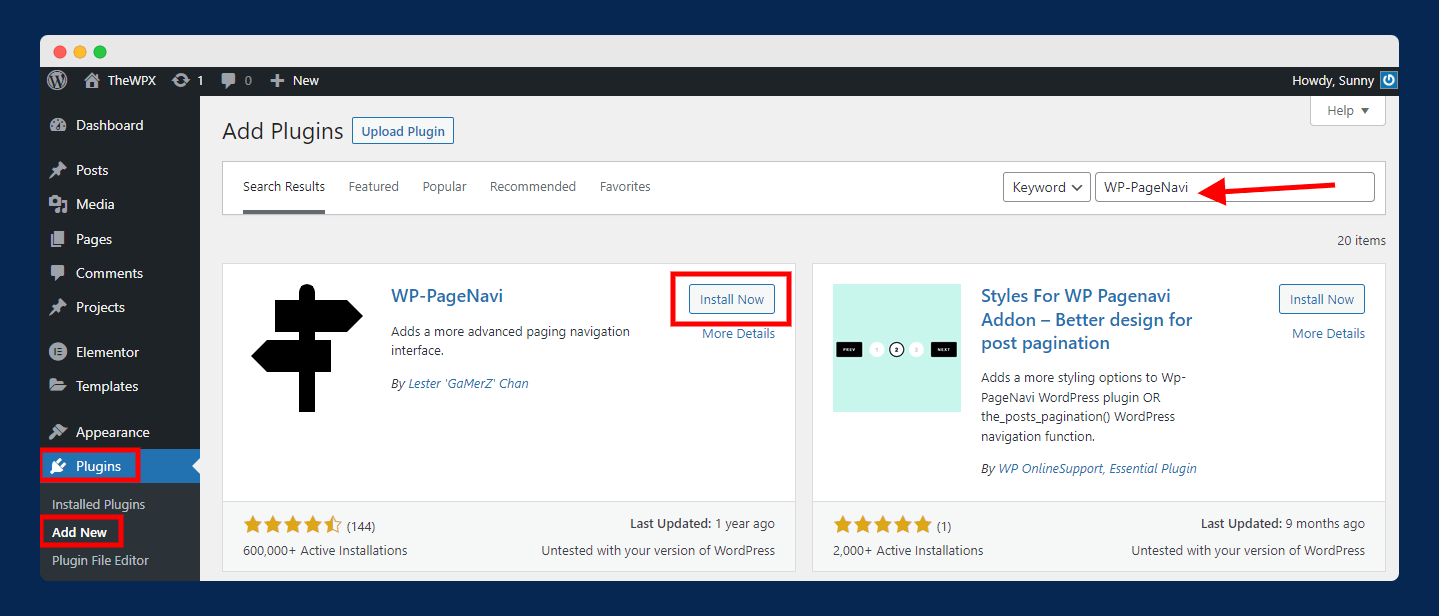
Per installare questo plugin, vai su "Plugin > Aggiungi nuovo" e cerca "WP-PageNavi" nella casella di ricerca come mostrato nell'immagine sopra. Successivamente, installa e attiva il plug-in.
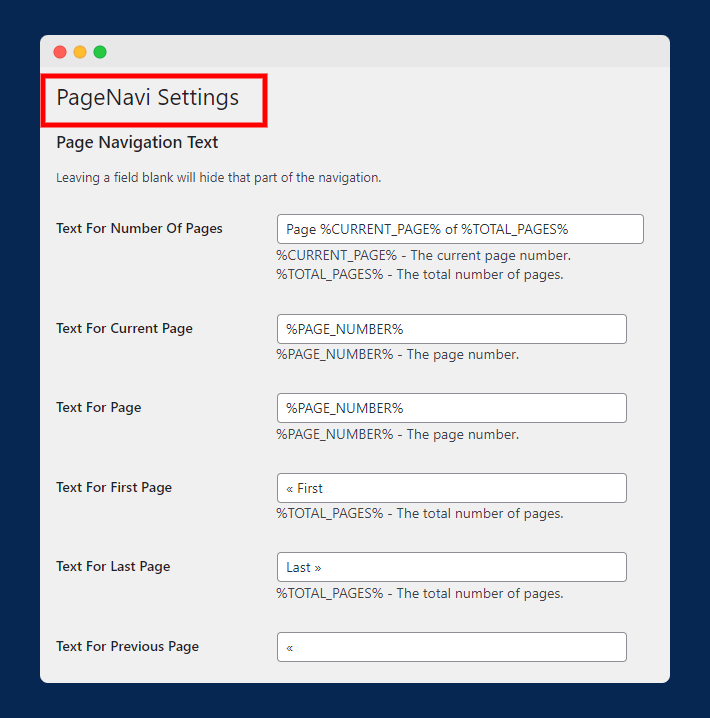
Successivamente, devi configurare l'impaginazione sul tuo sito navigando su "Impostazioni > PageNavi" . Nella schermata successiva, vedrai alcune impostazioni che ti consentono di modificare il testo visualizzato su un numero totale di pagine, pagina corrente, prima pagina, ultima pagina e altro.
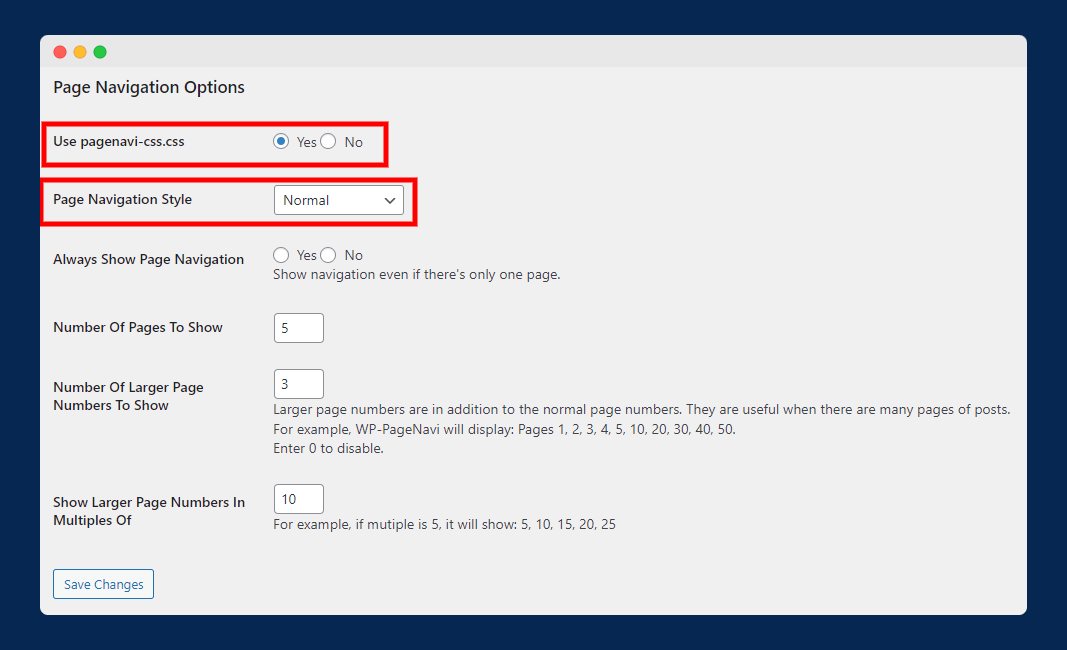
Inoltre, questo plugin ti consente anche di modificare gli stili della tua impaginazione. Per fare ciò, puoi semplicemente selezionare "Sì" sotto "Usa impaginazione-css.css" . Inoltre, puoi anche scegliere lo stile di impaginazione dalle opzioni Normale o Elenco a discesa . Puoi mantenere il resto delle impostazioni così com'è.
Plugin alternativi per configurare l'impaginazione di WordPress
WP-PageNavi non è l'unico plugin che ti aiuta a configurare l'impaginazione in WordPress. Ci sono alcuni altri plugin che vengono forniti con più impostazioni di configurazione e forniscono un maggiore controllo sull'impaginazione. Ecco alcune opzioni disponibili:
- WP-Paginate : è un semplice plugin che permette di aggiungere l'impaginazione al sito con configurazioni minime. Offre inoltre varie funzionalità di personalizzazione come la modifica del colore dei pulsanti di impaginazione, l'aggiunta di testo personalizzato e altro ancora.
- Impaginazione di BestWebSoft : questo plug-in consente di aggiungere l'impaginazione a blog, risultati di ricerca, categorie, tag, archivi e pagine dell'autore. Puoi anche scegliere diverse posizioni di impaginazione. Inoltre, cambia il colore al passaggio del mouse, il colore di sfondo, il colore del testo, il colore del bordo e molto altro.
- Impaginazione alfabetica : questo plug-in consente di aggiungere l'impaginazione con caratteri alfabetici come A, B, C e così via. Ti consente di abilitare l'impaginazione su post, pagine e tassonomie.
Avvolgendo!
Ora che sai come aggiungere l'impaginazione in WordPress, puoi rendere il tuo sito più user-friendly e coinvolgente. Spero che con questo articolo sarai in grado di aggiungere l'impaginazione al tuo sito WordPress.
Se hai domande o dubbi sull'aggiunta dell'impaginazione al tuo blog, non esitare a commentare qui sotto. Grazie per aver letto e spero che questo articolo ti sia utile!